WINCC培训
- 格式:doc
- 大小:272.00 KB
- 文档页数:6


第七单元监控组态软件模块(一)WinCC内部变量一、测试知识点WinCC软件的使用基础二、测试实验1、实验名称液料罐系统的控制2、实验目的掌握WinCC软件的使用基础,能使用“变量模拟器”实现对过程画面的测试。
3、实验案例通过工业液料罐系统实现对WINCC监控程序的初步了解,液料罐由液位高度,进口阀和出口阀组成,在WINCC监控窗中有液面高度设置(滚动条和输入输出域联合设定,液面高度显示由棒图显示)进口阀和出口阀由进、出口按钮控制。
画面控制按钮还有退出按钮、趋势图按钮。
界面分为两个部分:主操作窗及趋势窗。
试验步骤(1)打开WINCC操作监控软件,显示界面如图1所示:图1(2)设置计算机属性,右键点击列表“计算机”,显示属性界面如图2所示。
点击“计算机列表属性框”的属性按钮出现“计算机属性”窗如图3所示图2图3(3)在“计算机属性”窗中“图形运行系统”页设置启动画面为:main.pdl,窗口属性“标题”、“边框”等。
此窗的主要目的是设置起始画面,还由另一种方法设置,以后介绍。
(4)双击“图形编辑器”,新建图形窗,命名为“main.pdl”,如图4所示。
同时建立另一图形窗,命名为“trend.pdl”。
设置部件。
(液料罐从西门子库中取出,滚动条、棒图、按钮、输入/输出域从“对象选项板”中选取)。
西门子库及“对象选项板”如图5、图6所示。
图5图6注意:在库中选元件时,需点击工具栏上相应库图标,打开西门子库中的罐选项,寻找到相应罐,“带眼镜”同时点击“大图标显示”按钮观察形状。
图4(5)因本项目不需要与PLC相连,无外部变量,因此不需要进行驱动程序的连接。
只需建立相应的内部变量即可。
本例我们建立了3个内部变量,即变量“in”、变量“out”、变量“height”,如图5所示。
图5(6)挂接变量。
a、滚动条设置:右键点击滚动条,在其他选项中将过程驱动器挂接过程变量heigh,如图7所示。
图6b、输入/输出域设置:右键点击输入/输出域的属性项出现对象属性窗,同样挂接变量,如图8所示。

WINCC培训WinCC,一,__驱动配置WINCC作为Siemens一种的上位机组态软件得到广泛应用,市场占有率仅次于ifix、intouch居第三位,特别是WINCC与Siemens的S7,300,400 PLC通讯驱动配置简单,标记容易与PLC的DB、M、I、Q一一对应,所以使用S7,300,400 PLC 的地方使用WINCC的机率特别大,加上驱动程序别的系列PLC或DCS也可以用。
我厂二竖、三烧使用的就是WinCC、STEP7,现在就其通讯配置作一简要介绍。
首先鼠标右击“变量管理”弹出右键菜单选“添加新的驱动程序”,在弹出框中选SIMATIC S7 Protocol Suite.chn。
SIMATIC S7 Protocol Suite.chn包括以下驱动主要有Industrial Ethernet、MPI、Profibus、TCP/IP等。
一、MPI鼠标右击“MPI”弹出右键菜单“新驱动程序的连接”,在弹出的窗口中输入名字后。
打开“属性”对话框,出现“连接参数—MPI”。
在S7网络地址中以下参数如下:站地址:为CPU的MPI 地址段:使用一般默用为0机架号:CPU所在的机架号插槽号:CPU所在的插槽号二、Profibus鼠标右击“Profibus”弹出右键菜单“新驱动程序的连接”,在弹出的窗口中输入名字后。
打开“属性”对话框,出现“连接参数—Profibus”。
在S7网络地址中以下参数如下:对于有没有CP的系统站地址:为CPU的Profibus 地址段:使用一般默用为0机架号:CPU所在的机架号插槽号:CPU所在的插槽号注意:不是CP的机架号和插槽号,而是CPU机架号和插槽号三、Industrial Ethernet鼠标右击“Industrial Ethernet”弹出右键菜单“新驱动程序的连接”,在弹出的窗口中输入名字后。
打开“属性”对话框,出现“连接参数—Industrial Ethernet”。

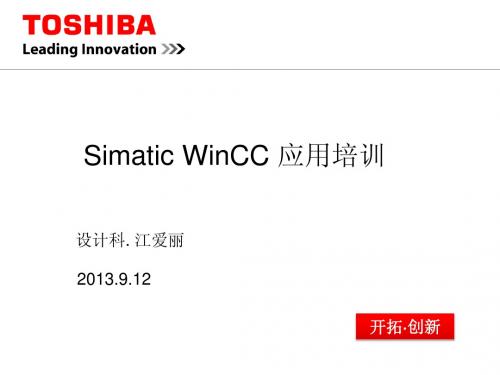

1.双击桌面上已安装好的WINCC6.0图标
2.新建一个多用户项目
点新建选项
选多用户项目然后确定
进入后首先建立画面
右键点击图形编辑器然后点新建画面
新建画面名称,双击打开画面进行编辑
可以在上面窗口中编辑图形
3.建立变量方法
右键点击变量管理(上图)选择添加新的驱动程序
在弹出的窗口中选择SIMA TIC S7 Protocol Suite项然后点打开即可,出现如下图所示
右键点TCP/IP选项,如下所示
选择新驱动程序的连接,然后出现下图
左键点属性按钮
点确定即可
然后在刚刚所新建的连接中建立变量 方法如下:
变量大致分以下四种类型
1.数字量输入DI:
2.数字量输出DO
3.模拟量输入AI
4.模拟量输出AO
建立方法
右键点箭头所指向的地方然后选择新建变量将会出现如下窗口
然后为变量配置地址,方法如下
地址配置完后点确定即可
DO 或AO 输出信号就选择输出
然后出现如下所示
此空白处显示已定义的变量
然后在下图中即可看到现场数据。
西门子S7-200/300/400+wincc组态编程技术培训类型:编程功能使用/操作原理培训内容简录:S7-200培训:1、介绍西门子S7-200 PLC的硬件组成、硬件配置以及IO地址分配2、S7-200 CPU寻址功能3、S7-200编程软件STEP7 MicroWin4.0的使用4、子程序、中断程序及模拟量处理5、库文件介绍及库指令应用6、网络通讯及接口问题7、硬件故障诊断指导及调试工具8、S7-200 PID指令的应用及无扰切换问题9、定时器、计数器、特殊寄存器SM、顺序控制、中断指令等常用指令的讲解及案例分析S7-300/400培训:1、PLC的模块特性、硬件结构、安装、维护2、STEP 7的软件安装及授权管理要求3、CP5611、CP5613、CP5512、CP1613等常用板卡的介绍4、STEP 7硬件组态(多机架、远程I/O、智能从站CPU-CPU)、硬件网络升级及GSD文件应用5、针对不同板卡的下载方式及上载方式的接口问题6、仿真器PLC SIMULINK的应用7、特殊功能块(如FC105、FC106及FB41)及常用指令的介绍及案例8、S7-300 CPU寻址功能及不同OB块的应用9、STEP 7程序的调试(包括修改值、强制、诊断及远程复位、远程起停等)10、PLC的程序结构(介绍线性化编程、模块化编程及结构化编程)及案例11、通讯的硬件配置及常用功能块等(包括S7通讯、ISO通讯及TCP/IP通讯等)WINCC培训:1、WINCC软件安装及授权管理2、工程项目的建立及相关属性设置3、变量管理器的应用及数据类型、内部变量及外部变量的应用4、过程画面及动画的设置的应用及案例5、过程值归档及消息报警的设置及应用6、报表及脚本的应用7、针对于PLC SIMULINK下的WINCC仿真全部授课内容均在计算机或PLC上实际操作。
内容列表
常见问题网址3组态直接连接及应用4消息文本的导出,编辑及导入5通过按钮实现登录/退出5硬拷贝功能6无在线归档数据的项目存储7用动作”SetLanguage(ID)”进行在线语言切换7点击鼠标将WinCC对话框调用到前景7在画面中显示用户名8模式窗口消息框8 V3.x 的不同日志文件的诊断信息9结合“报警回路”使用各种工程函数10结合“报警回路”使用各种工程函数10点击鼠标,启动报警报表10点击鼠标,停止报警报表10通过鼠标实现趋势窗口的标尺显示/消除11进一步处理趋势窗口的标尺(趋势窗口) 11 SIEMENS授权工具的信息11 C 运算符13 VB 运算符14 WinCC V3.1功能扩展18 WinCC V4.0功能扩展19 WinCC V4.0功能扩展19 WinCC 4.0版中的改变23 WinCC V4.01功能扩展24 WinCC V4.02功能扩展25 WinCC V5.0功能扩展27 WinCC V5.0+SP1功能扩展30 WinCC V5.0+ SP2扩展功能31 WinCC V5.1扩展功能31 WinCC V6.0 功能扩展33使用WinCC Scope实现系统信息获取和诊断功能34 SetTagxxx 工作流程 (异步方式) 35 SetTagxxxWait 的工作流程 (同步方式) 36 GetTagxxx 在事件触发器方式下的工作流程37 GetTagxxxWait 在事件触发器方式下的工作38。
WinCC(一)__驱动配置
WINCC作为Siemens一种的上位机组态软件得到广泛应用,市场占有率仅次于ifix、intouch居第三位,特别是WINCC与Siemens的S7-300/400 PLC通讯驱动配置简单,标记容易与PLC的DB、M、I、Q一一对应,所以使用S7-300/400 PLC的地方使用WINCC的机率特别大,加上驱动程序别的系列PLC或DCS也可以用。
我厂二竖、三烧使用的就是WinCC、STEP7,现在就其通讯配置作一简要介绍。
首先鼠标右击“变量管理”弹出右键菜单选“添加新的驱动程序”,在弹出框中选SIMA TIC S7 Protocol Suite.chn。
SIMATIC S7 Protocol Suite.chn包括以下驱动主要有Industrial Ethernet、MPI、Profibus、TCP/IP等。
一、MPI
鼠标右击“MPI”弹出右键菜单“新驱动程序的连接”,在弹出的窗口中输入名字后。
打开“属性”对话框,出现“连接参数—MPI”。
在S7网络地址中以下参数如下:
站地址:为CPU的MPI 地址
段:使用一般默用为0
机架号:CPU所在的机架号
插槽号:CPU所在的插槽号
二、Profibus
鼠标右击“Profibus”弹出右键菜单“新驱动程序的连接”,在弹出的窗口中输入名字后。
打开“属性”对话框,出现“连接参数—Profibus”。
在S7网络地址中以下参数如下:
对于有没有CP的系统
站地址:为CPU的Profibus 地址
段:使用一般默用为0
机架号:CPU所在的机架号
插槽号:CPU所在的插槽号
注意:不是CP的机架号和插槽号,而是CPU机架号和插槽号
三、Industrial Ethernet
鼠标右击“Industrial Ethernet”弹出右键菜单“新驱动程序的连接”,在弹出的窗口中输入名字后。
打开“属性”对话框,出现“连接参数—Industrial Ethernet”。
在S7网络地址中以下参数如下:
站地址:为Industrial Ethernet CP的Industrial Ethernet MAC地址
机架号:CPU所在的机架号
插槽号:CPU所在的插槽
注意:不是CP的机架号和插槽号,而是CPU机架号和插槽号
四、TCP/IP
鼠标右击“TCP/IP”弹出右键菜单“新驱动程序的连接”,在弹出的窗口中输入名字后。
打开“属性”对话框,出现“连接参数—TCP/IP”。
在S7网络地址中以下参数如下:
站地址:为Industrial EthernetCP 的Industrial Ethernet TCP/IP IP地址机架号:CPU所在的机架号
插槽号:CPU所在的插槽
注意:不是CP的机架号和插槽号,而是CPU机架号和插槽号
五、系统参数设置
首先鼠标右击“变量管理”弹出右键菜单选“系统参数”。
“S7 SIMATIC ”一般不用改变。
“单元”选中相应网卡如:以太网卡、5611、5613、5613A2其中5613A2需要安装SIMA TIC NET 6.0以上版本软件。
并且对于MPI 或PROFIBUS 在设置PG/PC 接口要设定好传输速率,其传输速率应于STEP 7中的CPU 或CP 的速率相同。
5611、5613、5613A2应设置为MPI 或PROFIBUS 不能设置为AUTO 。
对于Industrial Ethernet 或TCP /IP 更换不同类型网卡要在。
“单元”选中相应网卡即可。